Taula de continguts
De vegades hem d'omplir una columna amb el mateix valor a Excel. Fa que el nostre conjunt de dades sigui fàcil d'utilitzar i estalvia molt de temps. En aquest article, aprendrem a fer-ho amb alguns exemples fàcils i ràpids amb explicacions.
Quader de pràctiques
Descarregueu el quadern i exercici següents.
Emplenar la columna amb el mateix valor.xlsm
9 trucs per omplir la columna a Excel amb el mateix valor
Aquí farem servir un conjunt de dades de mostra per entendre com omplir una columna amb el mateix valor. El conjunt de dades conté una llista de noms de clients i el seu pagament Import amb el mètode Pagament com a " Efectiu " en una cel·la de la columna . Omplirem la resta de cel·les de la columna amb el mateix valor anomenat ' Efectiu '.
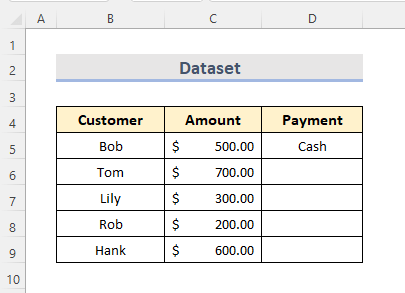
Llegir més: Com omplir automàticament una columna a Excel (7 maneres senzilles)
1. Mànec d'ompliment d'Excel per omplir la columna amb el mateix valor
Màstic d'ompliment La funció omple una columna o una fila amb valors automàticament arrossegant el ratolí. Podem utilitzar aquesta funció per omplir una columna amb el mateix valor. Aquí estem utilitzant el conjunt de dades anterior per demostrar el procés. Vegem com fer-ho.
PASOS:
- Primer, seleccioneu Cel·la D5 .
- Aquí, veurem una petita caixa verda a la cantonada inferior de la cel·la. Si passem el ratolí sobre ell, podem veure que es converteix en el signe Black Plus ( + ) comla captura de pantalla següent.

- Ara feu clic amb el botó esquerre del ratolí i arrossegueu el signe més cap avall.
- Després, deixeu anar el ratolí. fent clic.
- Finalment, podem veure que la columna s'omple amb el mateix valor.

Llegir més: Solució: l'emplenament automàtic d'Excel no funciona (7 problemes)
2. Ompliu les mateixes dades amb l'ordre d'emplenament a Excel
Podem trobar l'ordre Emplenar des de la part Cinta del full de treball Excel. Simplement copia & enganxa el format d'una cel·la a una altra. Vegem com aplicar-lo al mateix conjunt de dades.
PASOS:
- Al principi, seleccioneu l'interval de la columna on volem aplicar el Ordre Emplenar . Aquí teniu D5:D9 .
- A continuació, aneu a la pestanya Inici des de la Cinta .

- Ara, seleccioneu el menú desplegable Emplenar a la secció Edició .
- A continuació, feu clic a Opció avall .
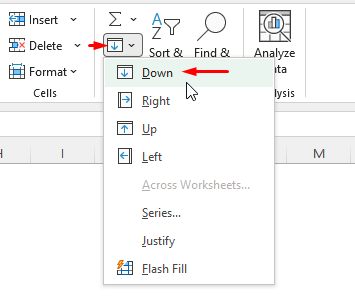
- Al final, podem veure que l'interval de columnes seleccionat s'omple amb el mateix valor ' Efectiu '.

Llegir més: Com utilitzar la fórmula d'emplenament automàtic a Excel (6 maneres)
3. Drecera de teclat per omplir la columna amb el mateix valor
També hi ha una drecera de teclat per omplir una columna amb el valor específic. Suposem que tenim el mateix conjunt de dades anterior. Anem a seguir el procediment.
PASOS:
- Primer, seleccioneu la columnarang D5:D9 .

- En segon lloc, premeu ' Ctrl + D ' tecles del teclat.
- Boom! Finalment podem veure que la columna està plena.
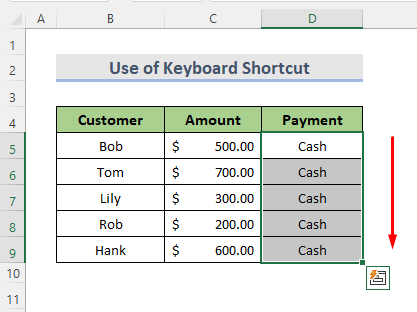
Llegir més: Com aplicar la drecera d'emplenament automàtic a Excel (7 mètodes) )
4. Emplenament automàtic de columnes amb valor exacte a Excel
Suposem que tenim un conjunt de dades del mètode de pagament setmanal dels dos clients habituals Bob & Lliri . Tots dos paguen en ‘ Efectiu ’. Ara, omplirem automàticament les dues columnes amb el mateix valor " Efectiu " alhora. Vegem com fer-ho.
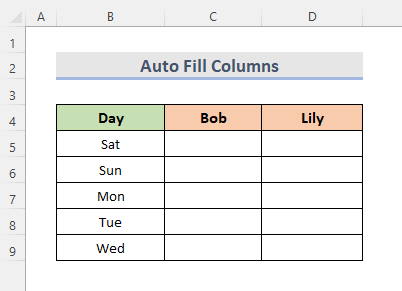
PASOS:
- Primer, seleccioneu l'interval de columnes C5: D9 .

- A continuació, a Cel·la C5 , escriviu " Efectiu " manualment.

- Després, premeu la tecla " Ctrl + tecla Intro ".
- Al final, les columnes s'omplen amb les mateixes dades que a continuació.
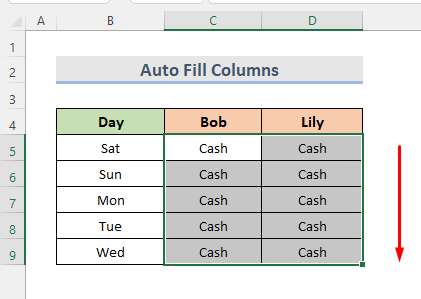
Llegir més: Com omplir números automàticament a Excel (12 maneres)
5. Utilitzeu el menú contextual per omplir la columna amb el mateix valor
El menú Context és una de les opcions més fàcils per omplir un columna. És una ordre integrada d'Excel. Vegem com utilitzar-lo. Suposem que utilitzem el mateix conjunt de dades que el primer truc aquí.
PASOS:
- Seleccioneu Cel·la D5 al principi.
- A continuació, feu clic amb el botó dret del ratolí.
- Aquí podem veure que apareix un menú contextual. Seleccioneu Copieu-ne .
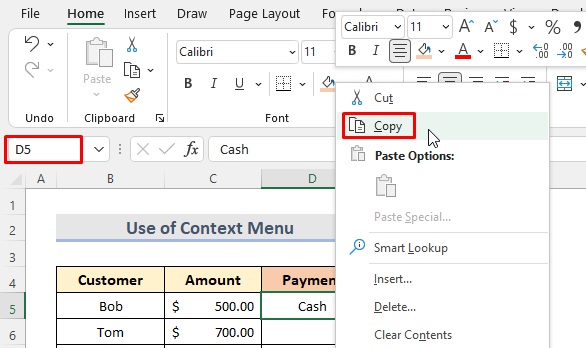
- Ara seleccioneu l'interval d'ompliment de la columna. Aquí hi ha D6:D9 .
- De nou, feu clic amb el botó dret del ratolí.
- A continuació, seleccioneu Enganxa a Opcions d'enganxar del menú contextual.
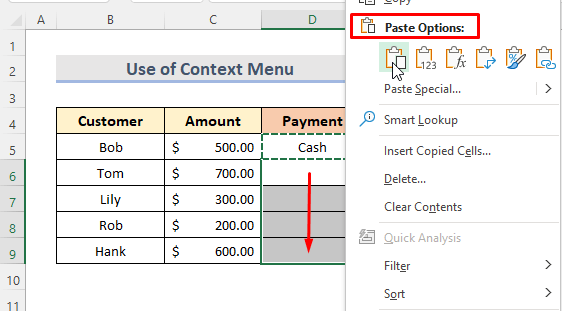
- Podem veure que finalment la columna s'omple amb el mateix valor.

Llegir més: Com numerar columnes a Excel automàticament (5 maneres senzilles)
Lectures semblants:
- Com repetir el patró numèric a Excel (5 mètodes)
- Numeració automàtica o renumeració després del filtre a Excel (7 maneres senzilles)
- Fórmules d'Excel per omplir números de seqüència Saltar files ocultes
- Com omplir automàticament números a Excel amb filtre (2 mètodes)
6. Aplica Power Query per omplir la columna a l'Excel
Power Query és una de les eines d'automatització de dades més importants d' Excel . El podem utilitzar per omplir una columna fàcilment. Per fer-ho, hem de seguir els passos següents. Aquí farem servir el mateix conjunt de dades que hem comentat anteriorment.
PASS:
- Primer, seleccioneu qualsevol cel·la del conjunt de dades. Seleccionem Cel·la D6 .
- Ara, aneu a la pestanya Dades de la Cinta .
- A continuació, seleccioneu el Opció ' Des del full ' de l'opció ' Obtén & Secció de transformació de dades .
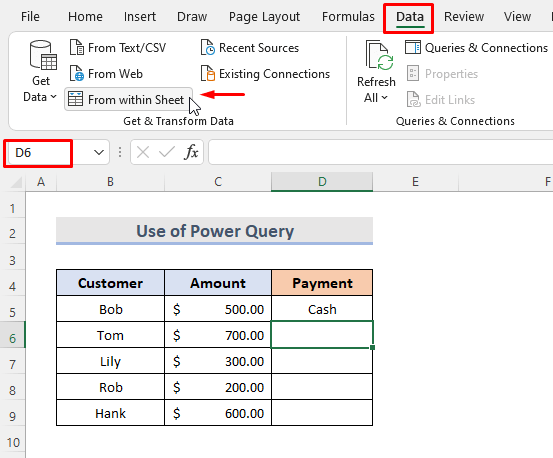
- Apareix una finestra " Crea una taula ". Assegureu-vos que l'interval de la taula estigui en blanci poseu també una marca a la casella " La meva taula té capçaleres ".
- A continuació, feu clic a D'acord .

- Apareix la finestra Power Query Editor amb la taula requerida.
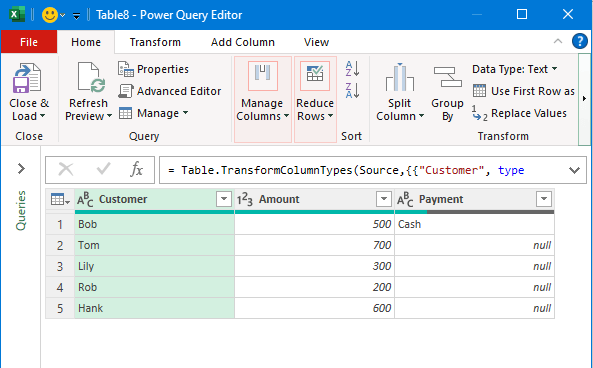
- Després d'això, feu clic amb el botó dret a la capçalera de la columna que volem omplir amb les mateixes dades.
- Seleccioneu Emplenar > Avall .
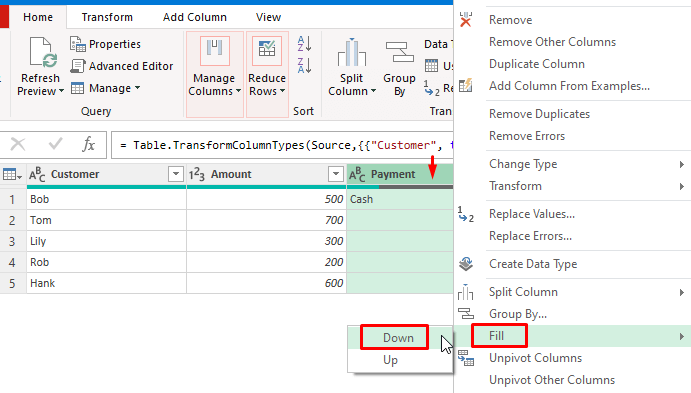
- Aquí, podem veure que la columna requerida s'omple amb el mateix valor.
- Finalment, seleccioneu l'opció ' Tanca & Carregar ’ des d’aquesta finestra.

- Al final, podem veure que apareix un nou full de treball al llibre de treball. Conté els valors modificats que canviem a la finestra Power Query Editor .

7. Excel VBA per omplir la columna amb el mateix valor
Excel VBA ( Visual Basic per a aplicacions ) ens ajuda a desenvolupar una funció definida per l'usuari. És molt fàcil d'aprendre i també fàcil d'aplicar. S'estalvia molt de temps. En aquest mètode, l'utilitzarem per omplir la columna amb el mateix valor en el mateix conjunt de dades que hem comentat abans.
PASOS:
- Al principi, seleccioneu l'interval de columnes D5:D9 .
- En segon lloc, feu clic amb el botó dret al full de treball des de la Barra de fulls .
- En tercer lloc , seleccioneu l'opció Mostra el codi .

- Apareix una finestra VBA Module . També ho podem obtenir utilitzant la drecera de teclat ' Alt + F11 '.
- A continuació, escriviu el codi següent aquí.
7709
- Després, feu clic a Executar opció com la captura de pantalla següent. També podem prémer la tecla F5 per executar el codi.

- Per fi, quan tornem al full de treball principal, podem veure que la columna s'omple amb el mateix valor.

Llegir més: Com utilitzar l'emplenament automàtic de VBA a Excel (11 exemples)
8. Emplenament de columnes amb l'opció "Vés a l'especial" d'Excel
Emplenar una columna manualment amb el mateix valor és bastant difícil. L'opció d'Excel ' Vés a l'especial ' ens ajuda a fer-ho. Apliquem-lo al conjunt de dades anterior i veiem el resultat.
PASOS:
- Primer, seleccioneu l'interval de columnes D5:D9 .
- A continuació, aneu a la pestanya Inici .

- A continuació, feu clic a Cerca & Seleccioneu el menú desplegable a la secció Edició .
- Seleccioneu l'opció " Vés a l'especial ".
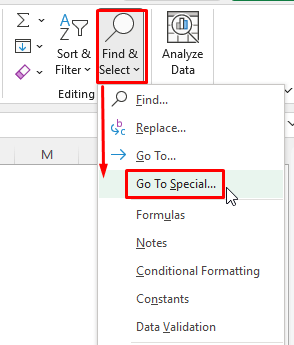
- Aquí apareix una finestra ' Vés a l'especial '.
- Ara seleccioneu l'opció Blancs i feu clic a D'acord .

- Indicarà les cel·les en blanc de la columna.
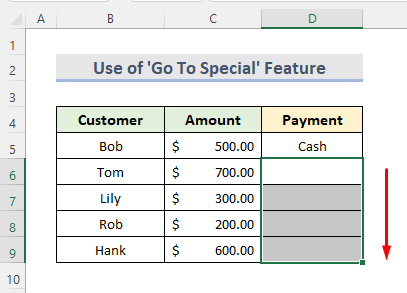
- Després, aneu a la Barra de fórmules .
- Anoteu la fórmula següent:
=D5 
- Premeu ' Ctrl + tecla Intro '.
- Finalment. Podem veure que tota la columna requerida s'omple amb elmateixes dades.

Contingut relacionat: Com desactivar l'emplenament automàtic a Excel (3 maneres ràpides)
9. Excel 'Troba & Substitueix la funció per omplir la columna amb el mateix valor
El Troba i amp; La funció Reemplaça és una opció integrada d'Excel. Aplicarem això al conjunt de dades anterior per omplir la columna.
PASOS:
- Primer, seleccioneu l'interval de columnes D5:D9 .
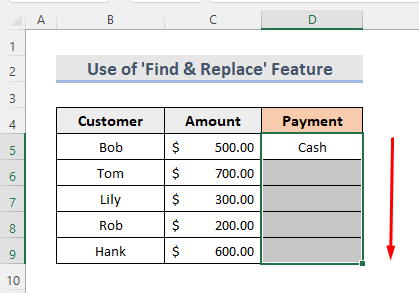
- A continuació, a la pestanya Inici , seleccioneu la secció Edició .
- Ara seleccioneu Troba i amp; Menú desplegable Substitueix .
- Fes clic a l'opció Substitueix .
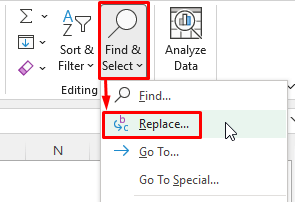
- A <3 Apareix la finestra>Cerca i substitueix .
- A continuació, mantén el quadre Troba què en blanc i escriu Efectiu al quadre Substitueix per .
- Feu clic a l'opció Substitueix-ho tot .

- Després, es mostra un quadre de missatge de confirmació. . Feu clic a D'acord .
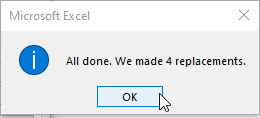
- Finalment, podem veure que la columna requerida s'omple amb el mateix valor.

Llegir més: [Corregir] La sèrie d'emplenament d'Excel no funciona (8 causes amb solucions)
Coses Nota
De vegades, no podem trobar la funció Power Query a la Cinta . Per això, hem de cercar-lo des del camí Fitxer > Opcions o descarregar-lo des del lloc oficial de Microsoft.
Conclusió
Amb aquests mètodes, podem omplir fàcilment la columnaen excel amb el mateix valor. Hi ha afegit un quadern de pràctiques. Endavant i prova-ho. No dubteu a preguntar qualsevol cosa o suggerir mètodes nous.

